
免費資源網路社群介紹過無數的免費空間,大多都是美國網站,較少提及其他國家免空服務,或許是因為大家普遍比較習慣英文介面,其實日本也有很好用的檔案傳輸工具,而且相對於美國來說,距離台灣近、上下載速度也更為快速。本文要介紹的 BitSend 就是一款日本的免費空間,沒有容量限制,如果要拿來臨時傳送大檔案的話,它是個不錯的選擇。
BitSend 的特色是不限制容量和流量,可以同時間上傳無限個數量檔案,速度還算穩定,而且沒有太多廣告干擾,上傳後可以取得刪除鏈結,當完成分享可以直接刪除檔案無須等待 14 天,以確保更好的安全及隱私。
BitSend 檔案最多保存 14 天,相對於一般的免空來說是屬於較短的,比較建議用於短時間及小量的檔案分享。使用者可以自由選擇要保存的時間、或者下載次數,除此之外,還能設定密碼保護,無須註冊登入帳號,BitSend 可以說功能非常全面、也非常方便好用。
網站名稱:BitSend
網站鏈結:http://bitsend.jp/
使用教學
STEP 1
開啟 BitSend 後,點選「+ ファイルを選択」來選取要上傳的檔案。
BitSend 單檔大小限制為 3 GB,若你要上傳的檔案超過限制,利用壓縮工具先把檔案壓縮、分割,只要每個檔案不超過最大限制就能夠上傳。
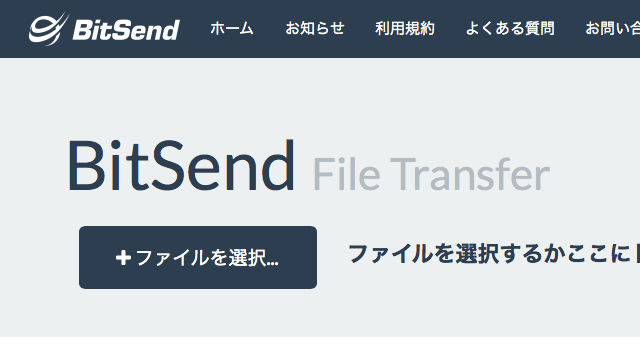
STEP 2
上傳時會顯示目前進度、上傳速度、剩餘時間等資訊,要將瀏覽器開著才能上傳。如果想要臨時取消,可以點選旁邊的紅色按鈕來中止。
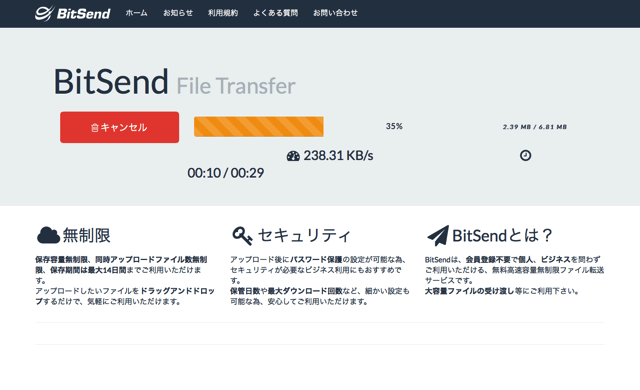
STEP 3
上傳完成後會顯示兩行鏈結,上面的「ダウンロードURL」是下載鏈結,也就是所謂的分享網址,只要開啟這段網址就能取得檔案。「ファイル削除URL」則是刪除鏈結,當你想要手動刪除、停止讓其他人下載,可以執行該鏈結來主動刪除。
此外,檔案超過 14 天也會自動從伺服器上移除。
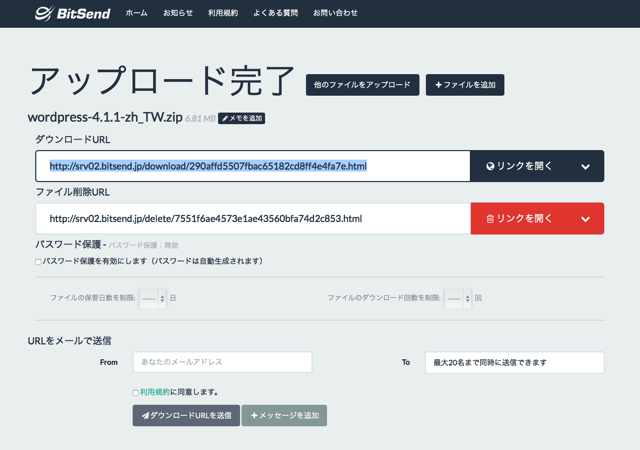
從底下的「URLをメールで送信」可以直接填入收件者的 Email 地址,將檔案下載鏈結寄到對方信箱,不過如果你擔心對方看不懂內容,那還是直接複製下載網址會比較好。
此外,從「パスワード保護」可設定密碼保護,密碼會在啟動該選項後自動產生。下方還有兩個可自訂選項,包括「ファイルの保管日数を制限(檔案保存天數)」和「ファイルのダウンロード回数を制限(下載次數限制)」,如果有需要的話可以調整一下。
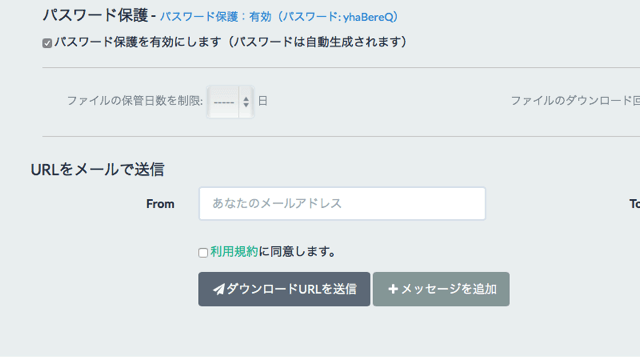
STEP 4
從下載鏈結的右邊點選箭頭,有幾個不同的選項,由上而下分別為:開啟鏈結、產生 QR Code、縮網址、複製網址,也能快速分享到 Facebook、Twitter 或 Google+。
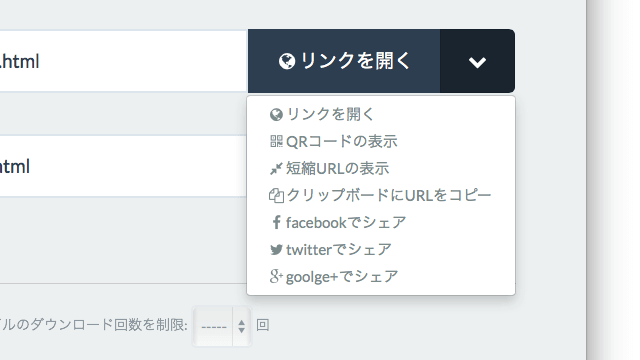
如何從 BitSend 下載檔案?
STEP 1
要從 BitSend 下載檔案還算簡單,開啟 BitSend 下載鏈結後,點選「ダウンロード」綠色按鈕即可開始下載。沒有倒數計時和驗證碼,也不用註冊或登入會員,此外,檔案頁面還會顯示檔案上傳時間、保存期限、剩下天數。

STEP 2
如果檔案有加入密碼保護,在下載前會跳出「パスワード」提示訊息,必須輸入正確密碼才能下載,可以為檔案增加一些安全性,至少其他人取得下載鏈結後也無法取得檔案,除非輸入正確密碼。

值得一試的三個理由:
- 無容量、檔案數量限制,單檔最大 3 GB
- 上傳下載速度快,無驗證碼、等待時間
- 可設定保存時間、下次次數和密碼保護
喜歡免費資源網路社群的文章嗎?歡迎追蹤我們的 Facebook、Twitter 和 Google+,或是透過 Email 訂閱更新。